Meu visualizador de FezCard
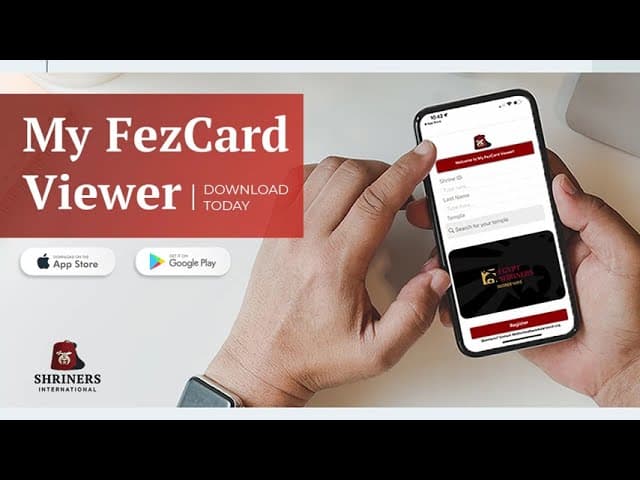
Meu visualizador de FezCard
Palestrante 1:
Esta é a nova e atualizada sessão de treinamento sobre o My FezCard Viewer, fornecida pelo Departamento de Serviços de Informação Fraternal da Shriners International. Nesta gravação, você receberá instruções sobre como baixar e acessar o My FezCard Viewer, que fornece um cartão de membro digital e permite comprovar sua situação regular como Shriner, além de fornecer outra fonte para o código QR necessário para escanear em diversas funções da Shrine.
Primeiro, você precisará acessar a Apple Store ou a Google Play Store para baixar e instalar o aplicativo. Procure por My FezCard Viewer e, quando solicitado, clique para baixar e instalar o aplicativo em seu dispositivo móvel.
Após baixar, instalar e abrir o aplicativo, você precisará de três identificadores diferentes para localizar seu registro na Shrine e ativar seu cartão digital. Primeiro, você precisará do seu ID da Shrine. Este pode ser diferente do seu número de membro atribuído pelo seu templo.
Um ID de Shrine engloba qualquer filiação a um Shrine que você possua ou tenha possuído anteriormente, sob um identificador único. Se você não utilizar o ID de Shrine no processo de registro, seu cadastro falhará. Em seguida, você precisará do seu sobrenome. E, por último, você precisará começar a digitar o nome do seu templo, e os templos que correspondem aos critérios serão exibidos. Se solicitado, você poderá precisar selecionar o templo na lista resultante e, em seguida, clicar em Registrar. O registro bem-sucedido carregará seu FezCard.Vamos assistir a uma breve demonstração do processo de registro. Primeiro, no iPhone.
E, em seguida, em um Android. Como você pode ver, é um processo relativamente simples, desde que você tenha os três pontos de referência de identificação mencionados anteriormente para um registro bem-sucedido.
Mas, como acontece com qualquer aplicativo móvel, você pode encontrar alguns problemas. No Departamento de Serviços de Informação Fraternal, somos responsáveis por fornecer suporte técnico conforme necessário, quando membros vulneráveis enfrentam problemas inesperados.
O problema mais comum que nos foi relatado está relacionado ao iPhone.Em agosto de 2024, a Apple lançou um novo sistema operacional que entrou em conflito com a orientação do aplicativo. Desde então, as instruções do Suporte Técnico da Apple simplesmente orientam a girar o telefone de uma determinada maneira para forçar o carregamento do cartão. Especificamente, se o cartão desaparecer e a tela ficar em branco, haverá uma linha na lateral da tela. Gire o dispositivo de forma que a linha fique na parte superior da tela.
Outros usuários de dispositivos Android relataram que o aplicativo não carrega e apresenta falhas ao ser aberto. Se isso acontecer com você, acesse as configurações e force a parada do aplicativo. Em seguida, limpe ou exclua os arquivos de cache armazenados no sistema, reinicie o aplicativo e registre-o novamente. Tudo deverá funcionar corretamente. Obviamente, reiniciar o dispositivo também pode ajudar a resolver alguns desses erros.
Vamos dar uma olhada rápida na gravação da tela do aplicativo em um iPhone com a temida tela em branco.
Isso lhe dará uma interpretação visual para que você saiba o que procurar. E, por fim, você terá o conhecimento necessário para girar o dispositivo e carregar seu cartão digital à força.Na sua tela, você está vendo um tutorial em PDF que o Departamento de Serviços de Informação Fraternal criou para ajudar nessa situação. Ele fornece a descrição e as instruções necessárias. A tela em branco em iPhones e dispositivos Apple tem sido, de longe, o erro mais comum que tivemos que solucionar, e estamos sempre à disposição para ajudar com ferramentas e recursos adicionais, conforme necessário.
Agradecemos seu tempo e atenção. Espero que tenha gostado desta gravação e que seu conteúdo o ajude caso encontre problemas ao tentar acessar o My FezCard Viewer em seu dispositivo móvel. Lembre-se também de que a utilização do aplicativo depende de uma conexão estável de dados ou Wi-Fi.
Se você tiver uma reunião importante em breve e quiser garantir que terá acesso ao cartão ou ao código QR, registre-se e ative seu cartão antes da reunião para que possa tirar uma captura de tela do que precisar. Assim, em caso de interrupção ou outra dificuldade de conexão, você ainda poderá usar o cartão digital no aplicativo.Caso precisemos de assistência técnica adicional, abra um chamado de suporte no WebFez, envie um e-mail para webfezfeedback@shrinenet.org ou ligue para nossa linha direta gratuita: (844) 674-6266. Obrigado.